Umieść wiele filmów na jednym ekranie: przewodnik dla początkujących
Czy jesteś jedną z tych osób, które nie przepadają za aplikacjami do edycji wideo, ale chcesz? umieść wiele filmów na jednym ekranie? Cóż, nie jesteś sam, ponieważ my też tego doświadczyliśmy. Nie musisz się martwić, ponieważ nie musisz być elitarnym redaktorem, aby łączyć swoje filmy, pomożemy Ci połączyć wiele filmów za pomocą tych aplikacji na komputery Mac, Windows i urządzenia mobilne.

- Część 1. Jak połączyć filmy w systemie Windows/Mac?
- Część 2. Jak połączyć filmy na iPhonie i Androidzie?
- Część 3. Często zadawane pytania dotyczące łączenia filmów
Część 1. Jak połączyć filmy w systemie Windows/Mac?
Coraz więcej osób przyzwyczaja się do nagrywania nawet prostego dnia, jaki mają. Wprowadzają nawet pewne zmiany do swoich filmów, aby wyglądały bardziej atrakcyjnie dla tych, którzy je zobaczą. Podczas gdy niektórzy umieszczają wiele filmów na jednym ekranie, ponieważ opublikowanie jednego filmu nie wystarczy, aby opowiedzieć całą historię. Czy sie zgadzasz? Dlatego w tym poście udostępnimy oprogramowanie dla komputerów Mac i Windows. Możesz wypróbować następującą procedurę, aby tworzyć piękne połączone filmy.
1. Vidmore Video Converter
Mówiąc o profesjonalnym, ale przyjaznym dla użytkownika edytorze wideo, Vidmore Video Converter jest świetnie dopasowany. Jest uważany za profesjonalne narzędzie ze względu na jego zdolność do edycji i konwersji audio i wideo bez żadnych kłopotów. Jest zbudowany zarówno dla systemu Windows, jak i Mac. Z Vidmore nie musisz być osobą techniczną, ponieważ został zaprogramowany nawet dla początkujących. A jeśli chcesz umieścić 2 filmy na jednym ekranie, możesz oprzeć się na Vidmore. Oferuje również różne szablony i filtry, które uatrakcyjnią Twoje filmy.
I nie musisz spędzać życia czekając na konwersję połączonych filmów, ponieważ Vidmore ma 50-krotnie większą szybkość konwersji. Dźwięk jest wygodny, prawda? Przyjdź i sprawdź, jak działa ta aplikacja.
Krok 1: Pobierz edytor wideo
Poszukaj konwertera wideo Vidmore w przeglądarce, aby pobrać aplikację, lub po prostu kliknij jeden z Ściągnij przyciski podane do zainstalowania. Po zainstalowaniu aplikacji pozwól jej działać w systemie.
Krok 2: Dodaj swoje filmy
Po uruchomieniu programu otwórz go i kliknij Kolaż zakładka w dolnej części ekranu głównego narzędzia. Jeden jesteś w Kolaż wybierz układ, który pasuje do wideo, które chcesz połączyć, a następnie dodaj klipy z biblioteki.
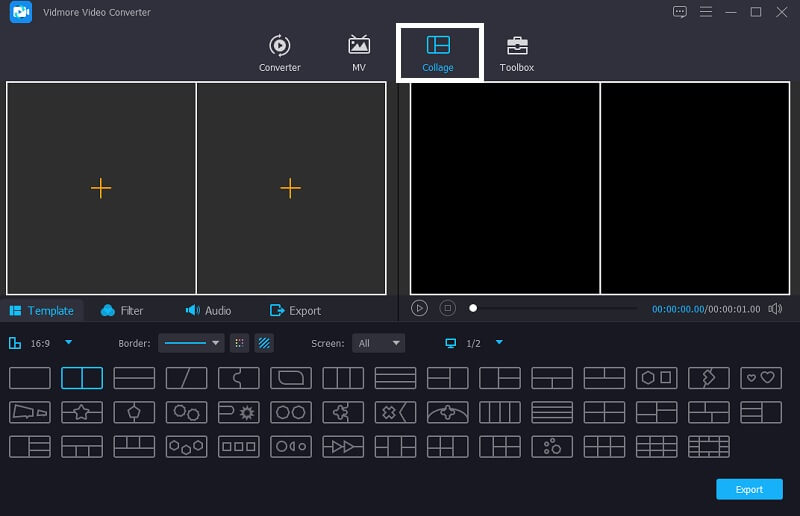
Krok 3: Edytuj swoje filmy
Po wybraniu odpowiedniego szablonu i dodaniu filmów, które chcesz połączyć, możesz dodać efekty, aby Twoje filmy były bardziej atrakcyjne. Po prostu kliknij Filtr zakładka w pobliżu Szablony następnie kliknij jeden z wymaganych filtrów.
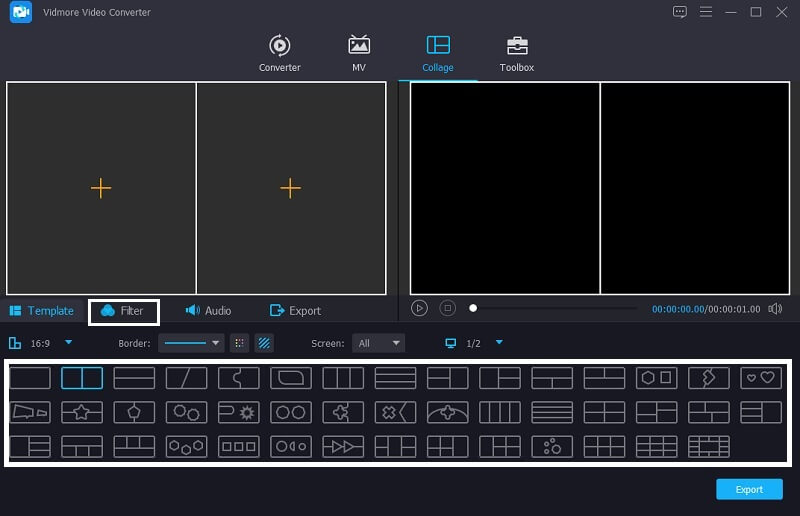
Krok 4: Zapisz połączone filmy
Jeśli nie chcesz wprowadzać żadnych zmian w swoich filmach, możesz teraz kliknąć Eksport przycisk i zostaniesz przekierowany na inną stronę, a następnie kliknij Rozpocznij eksport aby przesłać połączone filmy do swojej biblioteki.

2. iMovie
Jeśli szukasz oprogramowania, które będzie kompatybilne z komputerami Mac, rozważ użycie aplikacji iMovie, ponieważ została ona zbudowana tylko dla komputerów Mac i iOS i nie była zgodna z komputerami Mac. Ta aplikacja jest dobrym rozwiązaniem do łączenia wielu filmów i oferuje różne narzędzia do edycji. Może również pomóc w zestawieniu wielu filmów. Spójrz na poniższe kroki, aby zobaczyć, jak łączyć filmy za pomocą tej aplikacji.
Krok 1: Przejdź do aplikacji iMovie i kliknij Preferencje i musisz się upewnić, czy Pokaż zaawansowane narzędzia ma Czek ocena. Następnie upuść filmy, które chcesz połączyć na Oś czasu następnie umieść filmy zgodnie z wymaganą pozycją.
Krok 2: Po zakończeniu dodawania filmów na Oś czasu, wciśnij Ustawienia nakładki wideo a później Obok siebie następna karta. Następnie naciśnij Podzielony ekran w menu, które się pojawi.
Krok 3: Następnie kliknij dwukrotnie klip wideo, a następnie kliknij Pozycja aby wybrać kolejność swoich filmów. Wybierz jedną pozycję dla każdego filmu, lewą, prawą, dolną lub górną. Gdy skończysz, naciśnij Eksport ikonę w prawej górnej części ekranu. I to wszystko!

Część 2. Jak połączyć filmy na iPhonie i Androidzie?
Wraz z poprawą technologii pojawiają się również aplikacje, które przydają się, ponieważ można je zainstalować na urządzeniu mobilnym. A jeśli szukasz sposobu, jak zrobić wideo na wielu ekranach za pomocą iPhone'a lub urządzenia z Androidem, sprawdź narzędzia, które dla Ciebie zarezerwowaliśmy.
1. iMovie
Aplikacja iMovie to aplikacja stworzona naprawdę na urządzenia iPhone. Dlatego niektórzy użytkownicy są do tego przyzwyczajeni, ponieważ jest kompatybilny z ich urządzeniem. Może przycinać, obracać, odwracać, a także dzielić ekran. A teraz pokażemy, jak umieścić wiele filmów na jednym ekranie za pomocą tej aplikacji.
Krok 1: Otwórz aplikację iMovie i kliknij Nowy projekt następnie wybierz pierwszy film, który chcesz umieścić na jednym ekranie.
Krok 2: Włącz klip na Oś czasu następnie naciśnij Plus po lewej stronie klipu i dodaj następny wymagany film, a następnie kliknij Podzielony ekran Następny.
Krok 3: Gdy skończysz łączyć wiele filmów w aplikacji iMovie, naciśnij Gotowe i kliknij Wysłać zakładka w dolnej części ekranu. Następnie kliknij Zapisz wideo aby przesłać plik.
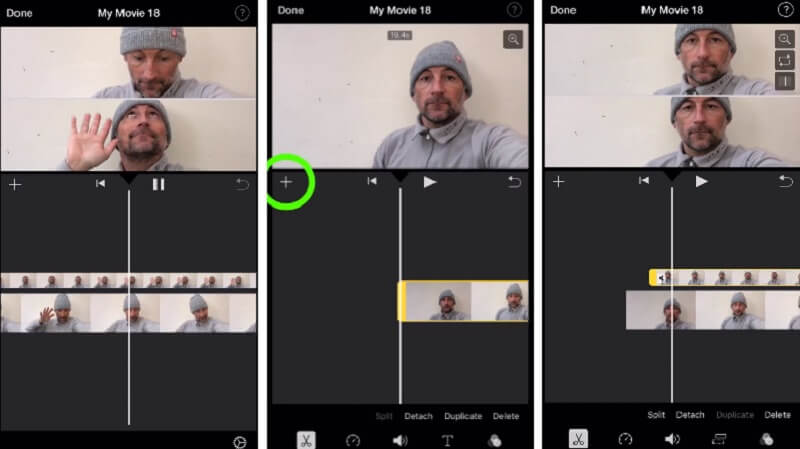
2. Bezpłatne Vidstitch — kolaż wideo
Możesz szybko umieścić filmy na jednym ekranie za pomocą Vidstitch na swoim urządzeniu z Androidem. Ponadto masz możliwość wybrania wybranej przez siebie ramy. Dzięki przyjaznej dla użytkownika konstrukcji możesz po prostu tworzyć wspaniałe filmy w mgnieniu oka! Czy chciałbyś dowiedzieć się, jak używać tego programu do umieszczania wielu filmów na jednym ekranie i udostępniania ich znajomym w mediach społecznościowych? Spójrz na kroki wymienione poniżej.
Krok 1: Pobierz i zainstaluj Vidstitch Free z Google Play na swoim urządzeniu. Następnie otwórz narzędzie.
Krok 2: Następnie wybierz żądany układ, dotykając Szablon przycisk, a następnie kliknij Wybierz wideo zakładka, aby wstawić wideo, które lubisz do kolażu.
Krok 3: Po wprowadzeniu zmian w klipach wideo możesz teraz kliknąć Zapisać przycisk, aby przesłać kolaż wideo do swojego Album zdjęć.

3. KineMaster
KineMaster to dobrze znany edytor zdjęć i wideo. Jest to bezpłatne narzędzie do pobrania, które umożliwia łatwe umieszczanie filmów na jednym ekranie w oparciu o Twoje preferencje. Ta aplikacja ma solidną funkcję edycji, która umożliwia stosowanie efektów, filtrów i tekstu do klipów.
Krok 1: Na swoim urządzeniu pobierz i zainstaluj aplikację KineMaster. Aby rozpocząć, naciśnij Początek przycisk. Następnie wybierz Tworzyć nowe zakładka i Aspect Ratio że chcesz.
Krok 2: Następnie kliknij klip wideo na Oś czasu, następnie Warstwa, następnie Głoska bezdźwięczna aby wybrać wideo, które chcesz złożyć, i układ, który zostanie dostarczony.
Krok 3: Po zakończeniu tworzenia kolażu wideo kliknij Zapisać ikona w prawym górnym rogu, a następnie Zapisz wideo na następnej stronie, która się pojawi.
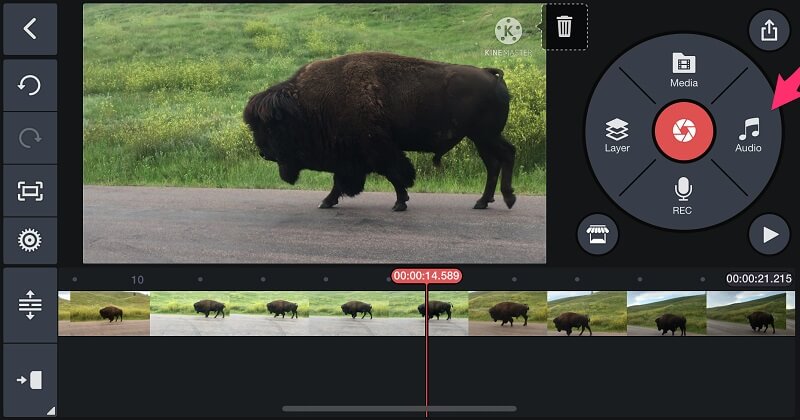
Część 3. Często zadawane pytania dotyczące łączenia filmów
1. Dlaczego moje filmy w aplikacji KineMaster są rozmyte?
Dzięki temu możesz zmienić rozdzielczość swoich filmów. Kiedy zamierzasz go zapisać, wybierz najwyższą rozdzielczość, czyli 1080p.
2. Czy Vidmore Video Converter ma ograniczenie rozmiaru pliku?
Dobrą rzeczą jest to, że konwertuje bez ograniczeń. Nie ma znaczenia, czy masz duży rozmiar pliku, w rzeczywistości konwertuje on 50x szybciej.
3. Ile podzielonych ekranów ma iMovie?
Możesz dodać tylko dwie ścieżki wideo, możesz wyświetlać tylko dwa filmy obok siebie w iMovie.
Wniosek
Dzięki wszystkim powyższym aplikacjom możesz łatwo umieść wiele filmów na jednym ekranie i uatrakcyjnij swoje filmy. Na co czekasz? Przyjdź i wypróbuj jeden z nich.


